KQL-databas (förhandsversion)
Sammanfattning
| Objekt | beskrivning |
|---|---|
| Versionstillstånd | Förhandsgranska |
| Produkter | Power BI (semantiska modeller) Power BI (dataflöden) Infrastrukturresurser (Dataflöde Gen2) Power Apps (dataflöden) |
| Autentiseringstyper som stöds | Organisationskonto |
Kommentar
Vissa funktioner kan finnas i en produkt, men inte andra på grund av distributionsscheman och värdspecifika funktioner.
Förutsättningar
Du måste ha läsbehörighet för KQL-databasen.
Funktioner som stöds
- Import
- DirectQuery (Power BI-semantiska modeller)
Anslut till en KQL-databas från Power Query Desktop
Så här ansluter du till en KQL-databas från Power Query Desktop:
I Hämta data väljer du Microsoft Fabric (förhandsversion) eller söker efter KQL, väljer KQL Database och väljer sedan Anslut. Mer information: Var du hämtar data
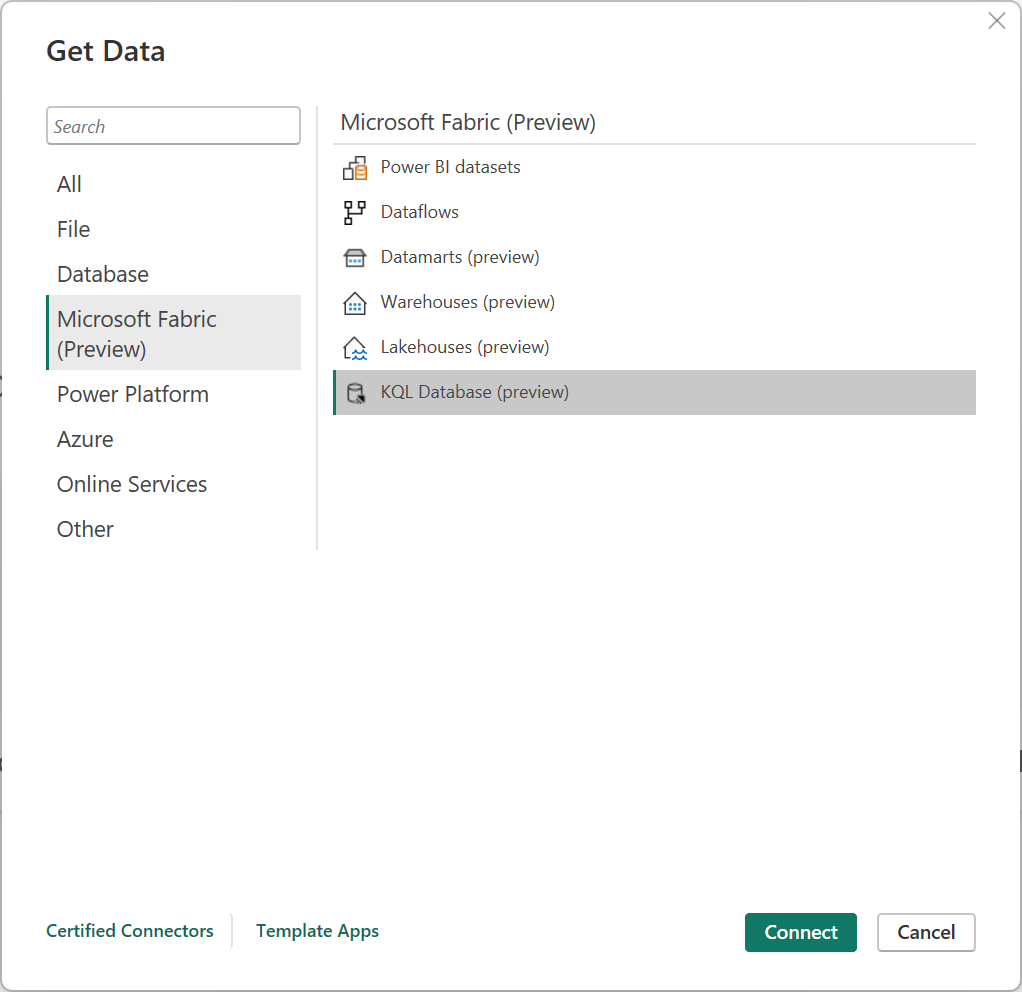
I KQL Database fyller du i klustret och valfria fält, till exempel Databas.
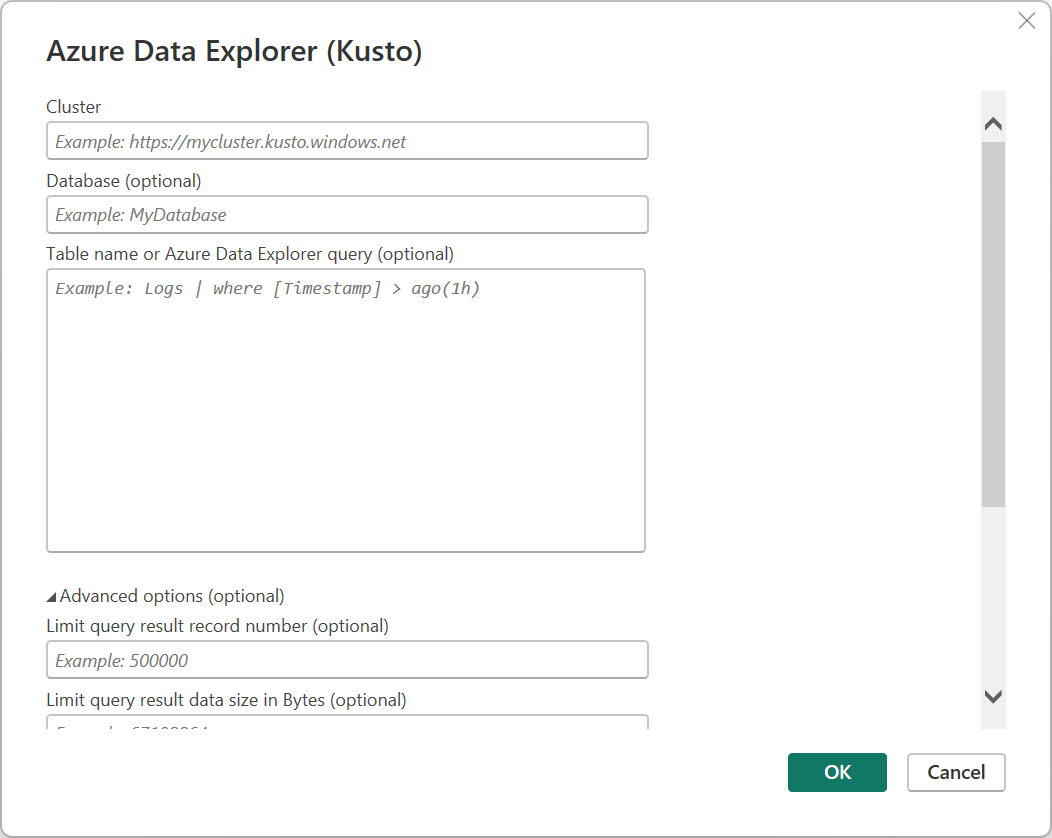
Om du vill hämta kluster-URI:n navigerar du till din KQL-databas i Fabric-tjänsten och kopierar fråge-URI:n.
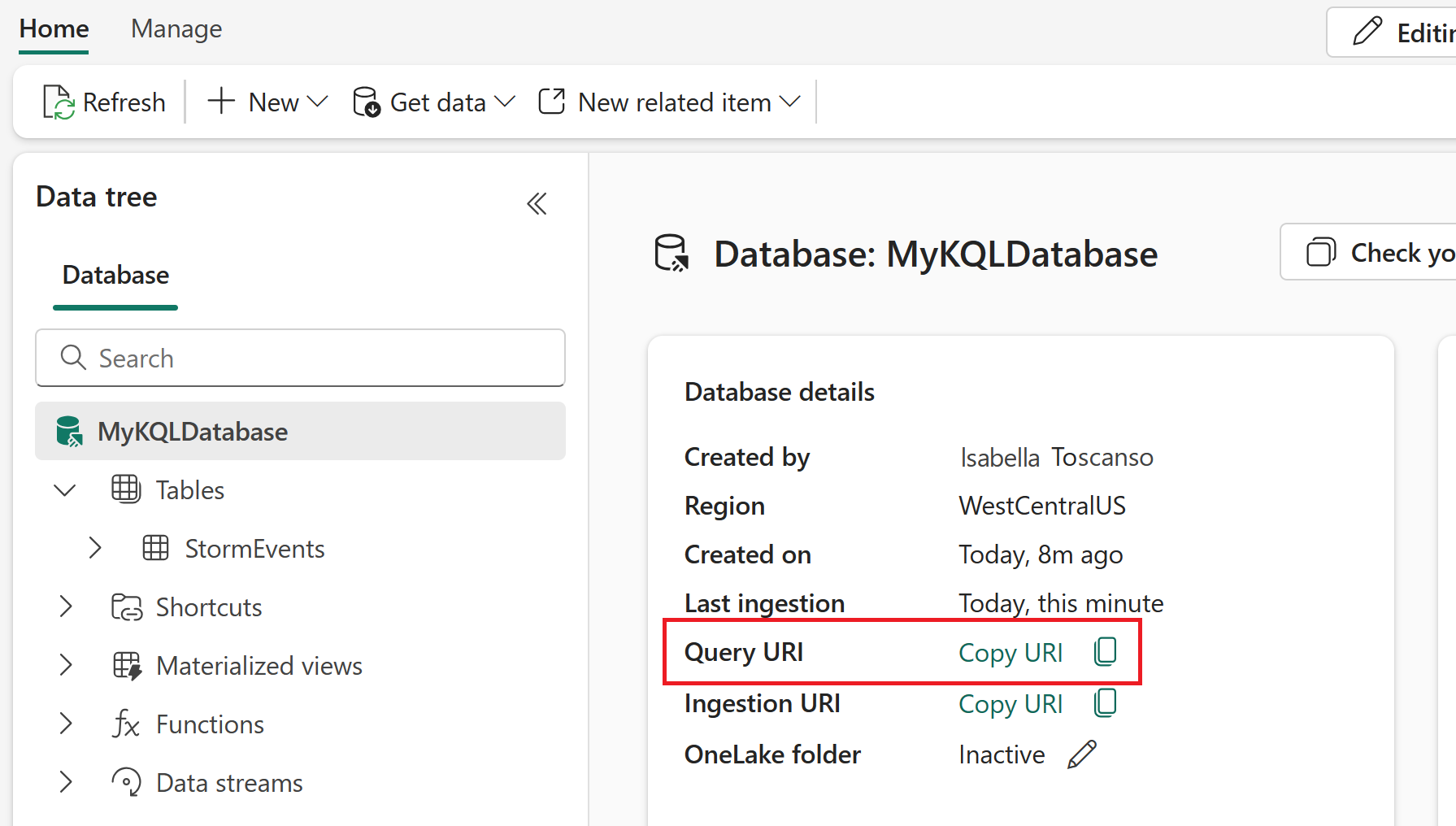
Välj sedan OK.
Om det här försöket är första gången du ansluter till den här webbplatsen väljer du Logga in och anger dina autentiseringsuppgifter. Välj sedan Anslut.
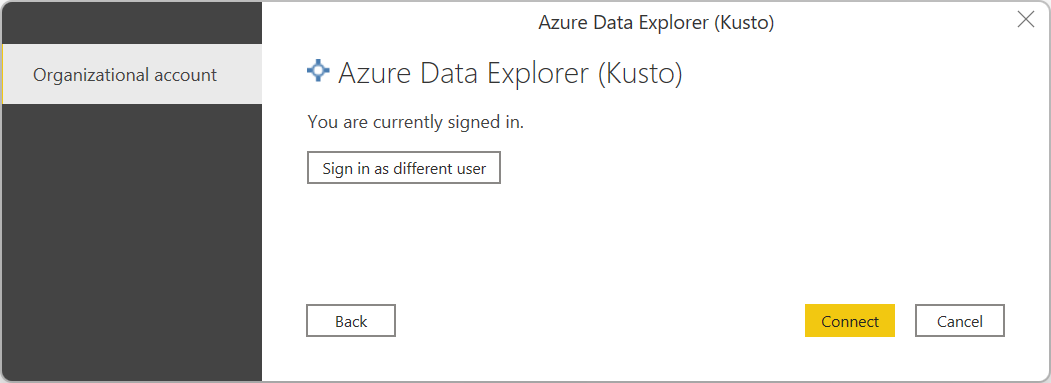
I Navigatör väljer du de tabeller som du behöver och läser sedan in eller transformerar data.
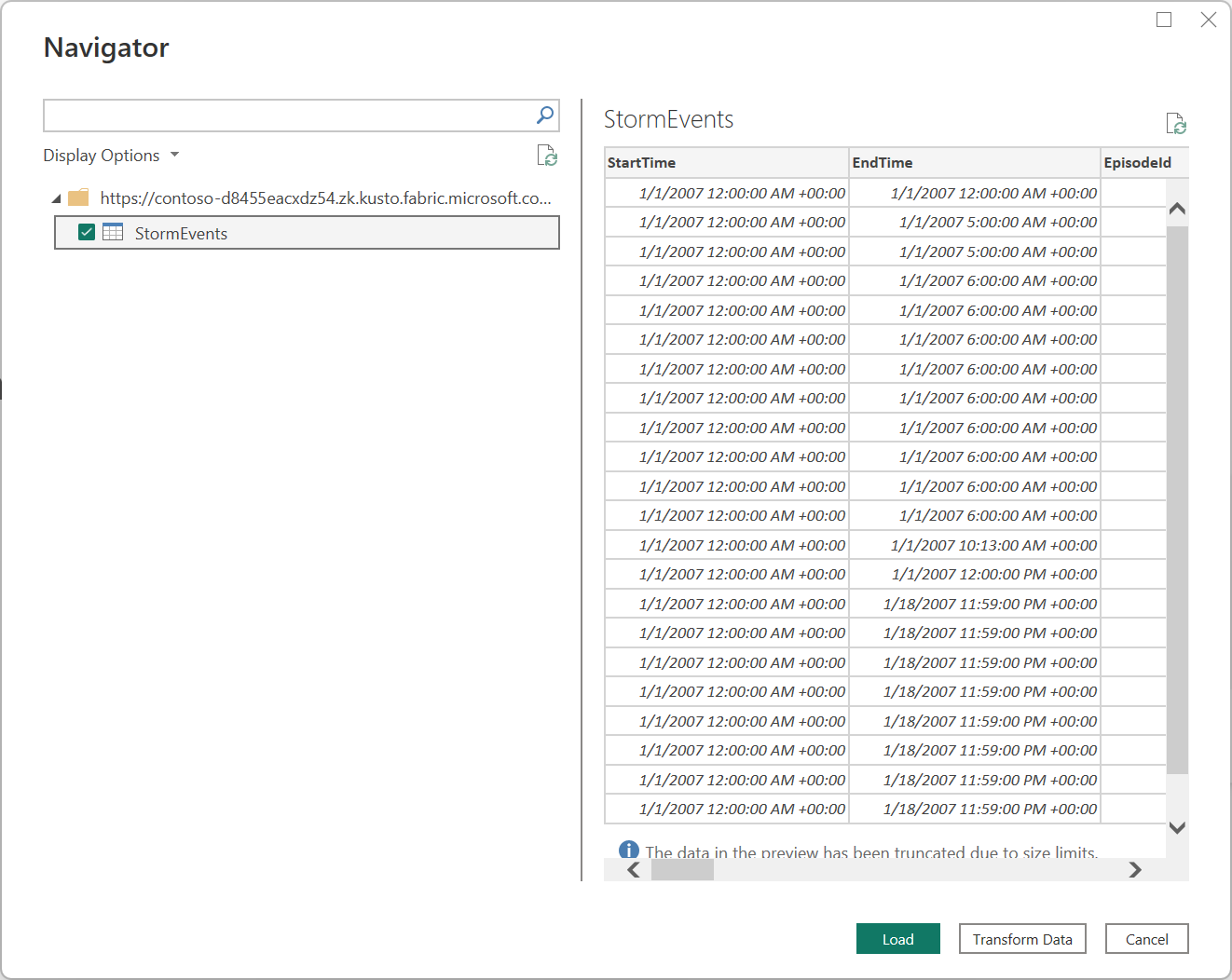
Anslut till en KQL-databas från Power Query Online
Så här ansluter du till en KQL-databas från Power Query Online:
I Välj datakälla söker du efter KQL och väljer sedan KQL-databas. Mer information: Var du hämtar data
I Anslut till datakällan fyller du i klustret och valfria fält, till exempel Databas.
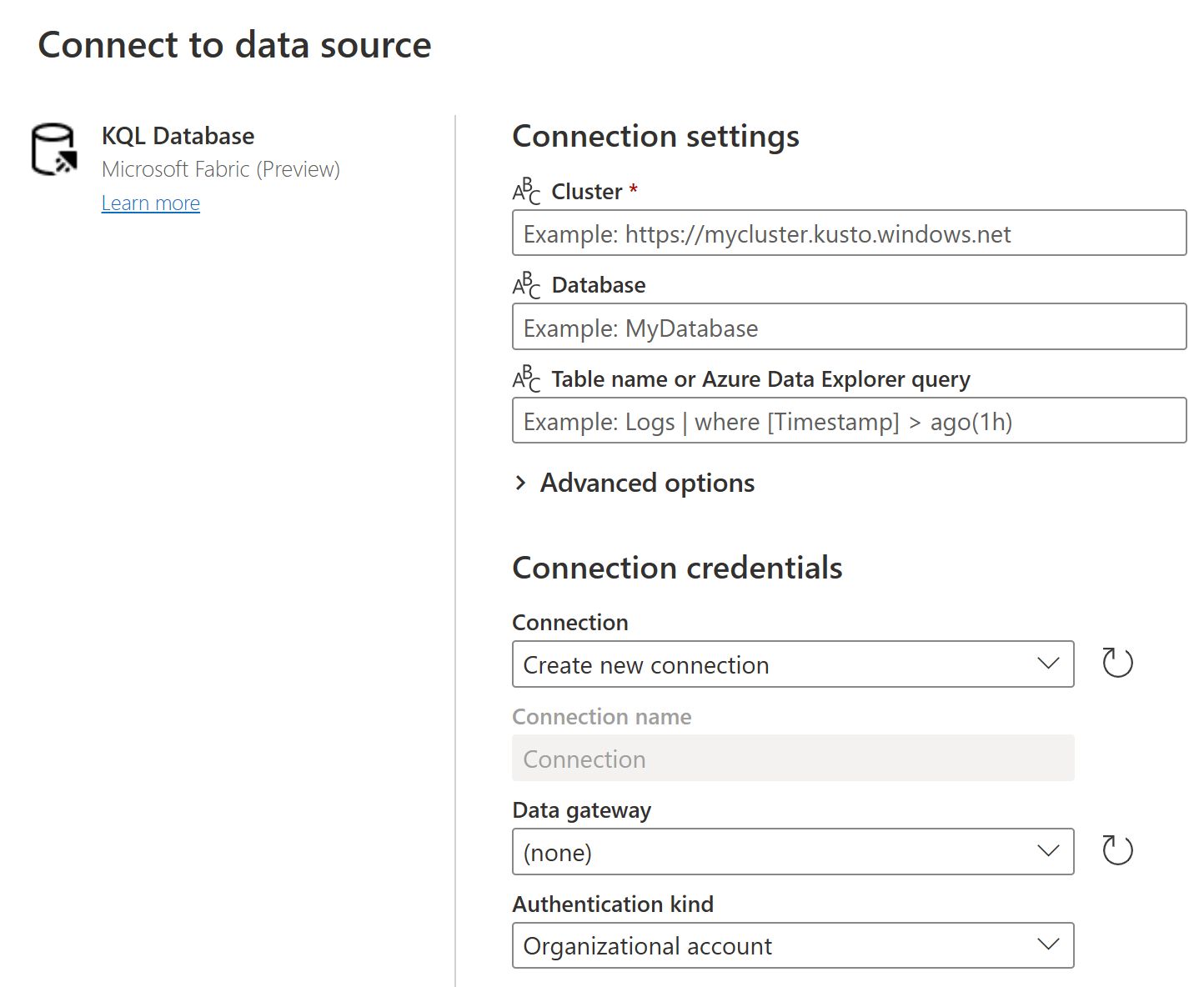
Om du vill hämta kluster-URI:n navigerar du till din KQL-databas i Fabric-tjänsten och kopierar fråge-URI:n.
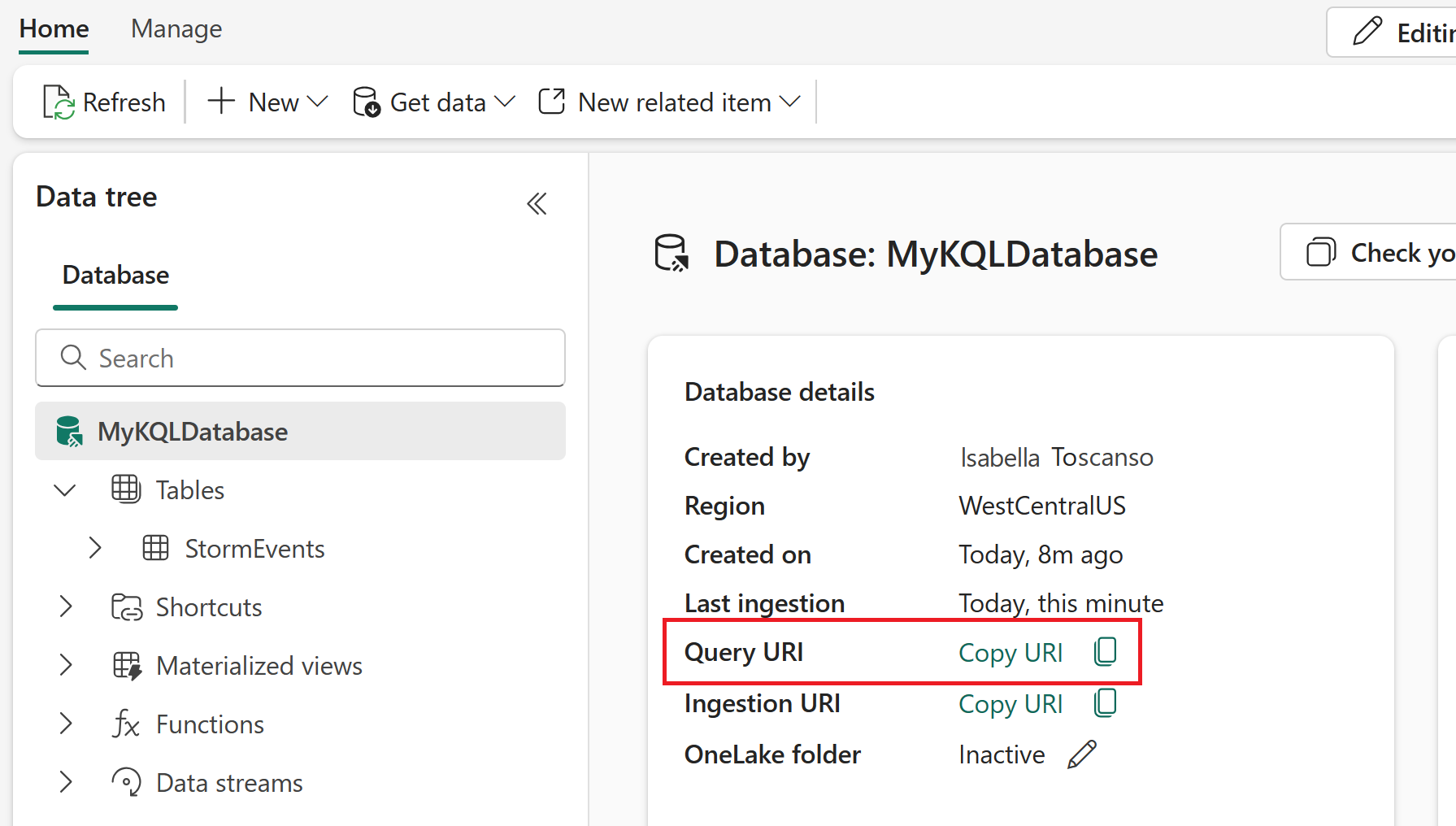
Om det behövs anger du en lokal datagateway om du ska använda lokala data. Om du till exempel ska kombinera data från dataflöden och en lokal SQL Server-databas.
Logga in på ditt organisationskonto.
När du har loggat in väljer du Nästa.
I Välj data väljer du de data du behöver och väljer sedan Transformera data.
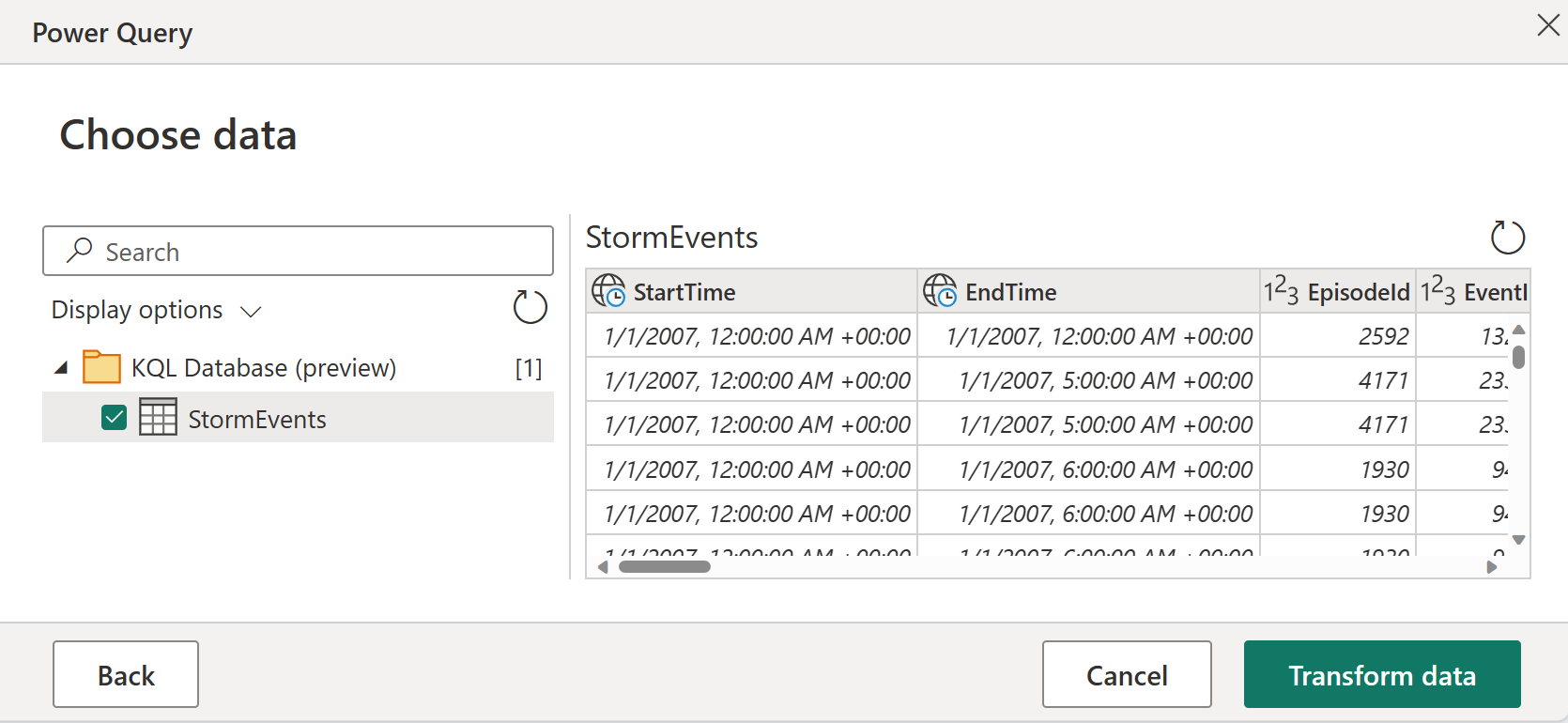
Anslut med hjälp av avancerade alternativ
Både Power Query Desktop och Power Query Online innehåller en uppsättning avancerade alternativ som du kan lägga till i din fråga om det behövs.
I följande tabell visas alla avancerade alternativ som du kan ange i Power Query Desktop och Power Query Online.
| Avancerat alternativ | beskrivning |
|---|---|
| Begränsa postnummer för frågeresultat | Det maximala antalet poster som ska returneras i resultatet. |
| Begränsa datastorleken för frågeresultat i byte | Den maximala datastorleken i byte som returneras i resultatet. |
| Inaktivera trunkering av resultatuppsättningar | Aktivera eller inaktivera resultattrunkering med hjälp av begärandealternativet notruncation . |
| Ytterligare uppsättningsinstruktioner | Anger frågealternativ för frågans varaktighet. Frågealternativ styr hur en fråga körs och returnerar resultat. Flera set-instruktioner kan avgränsas med semikolon. |